Windows 10 : Raccourci Menu Démarrer = chemin introuvable (.BAT)
micromega
Messages postés
141
Statut
Membre
-
little boy62 Messages postés 4393 Date d'inscription Statut Membre Dernière intervention -
little boy62 Messages postés 4393 Date d'inscription Statut Membre Dernière intervention -
Bonjour,
Afin de ranger le menu démarrer sous Windows 10, j'essaye de créer un ".bat".
Seulement certains éléments n'arrivent pas à être trouvés alors que le chemin est correct.
Voici un exemple :
Move "C:\Users\PC\AppData\Roaming\Microsoft\Windows\Startup\Programs\Windows PowerShell" "C:\ProgramData\Microsoft\Windows\Start Menu\Programs\Mon dossier"
Ou testé aussi :
Move "C:\Users\PC\AppData\Roaming\Microsoft\Windows\Menu D‚marrer\Programmes\Windows PowerShell" "C:\ProgramData\Microsoft\Windows\Start Menu\Programs\Mon dossier"
Y a t'il une raison à cela ?
Merci
Afin de ranger le menu démarrer sous Windows 10, j'essaye de créer un ".bat".
Seulement certains éléments n'arrivent pas à être trouvés alors que le chemin est correct.
Voici un exemple :
Move "C:\Users\PC\AppData\Roaming\Microsoft\Windows\Startup\Programs\Windows PowerShell" "C:\ProgramData\Microsoft\Windows\Start Menu\Programs\Mon dossier"
Ou testé aussi :
Move "C:\Users\PC\AppData\Roaming\Microsoft\Windows\Menu D‚marrer\Programmes\Windows PowerShell" "C:\ProgramData\Microsoft\Windows\Start Menu\Programs\Mon dossier"
Y a t'il une raison à cela ?
Merci
A voir également:
- Emplacement menu démarrer windows 10
- Windows 10 ne démarre pas - Guide
- Clé d'activation windows 10 - Guide
- Restauration systeme windows 10 - Guide
- Logiciel montage vidéo gratuit windows 10 - Guide
- Windows 10 gratuit - Accueil - Mise à jour
3 réponses

Dans Le premier chemin "C:\Users\PC\AppData\Roaming\Microsoft\Windows\Startup\Programs\Windows PowerShell" Startup n'existe pas c'est Start Menu
Dans le second, pareil il faut mettre Start Menu à la place de Menu D‚marrer
Dans le second, pareil il faut mettre Start Menu à la place de Menu D‚marrer

Salut.
Pour compléter ce qu'a merveilleusement dit Kaumune...
=> pour ma part, j'utilise les variables d'environnement. Question d'habitude.
Teste ceci :
Par contre... Si c'est pas bon, essaye de me mettre paramtère /Y
=> https://fr.wikibooks.org/wiki/DOS/Move
++
Pour compléter ce qu'a merveilleusement dit Kaumune...
=> pour ma part, j'utilise les variables d'environnement. Question d'habitude.
Voici un exemple :
Move "C:\Users\PC\AppData\Roaming\Microsoft\Windows\Startup\Programs\Windows PowerShell" "C:\ProgramData\Microsoft\Windows\Start Menu\Programs\Mon dossier"
Teste ceci :
Move "%appdata%\Microsoft\Windows\Start Menu\Programs\Windows PowerShell" "%programdata%\Microsoft\Windows\Start Menu\Programs\Mon dossier"
Par contre... Si c'est pas bon, essaye de me mettre paramtère /Y
=> https://fr.wikibooks.org/wiki/DOS/Move
++
En fait, il s'avère que certains dossier du menu Démarrer (d'origine) ne peuvent pas être déplacés avec la commande "move". Ils doivent avoir un attribut particulier.
C'est le cas du dossier "Windows PowerShell". L'intérieur peut être déplacé, mais pas le dossier lui-même.
C'est le cas du dossier "Windows PowerShell". L'intérieur peut être déplacé, mais pas le dossier lui-même.

En fait, il s'avère que certains dossier du menu Démarrer (d'origine) ne peuvent pas être déplacés avec la commande "move". Ils doivent avoir un attribut particulier.
C'est le cas du dossier "Windows PowerShell". L'intérieur peut être déplacé, mais pas le dossier lui-même.
Pas vraiment ça a fonctionné chez moi

Powershell a bien été déplacé, il n'est plus à son emplacement d'origine et est devenu Mon dossier conformément à la commande utilisée.
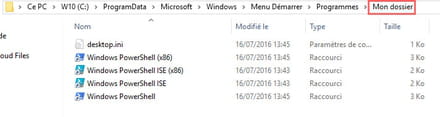
Remis en place ensuite en inversant la commande
Si on utilise move "%AppData%\Microsoft\Windows\Start Menu\Programs\Windows PowerShell" "%programdata%\Microsoft\Windows\Start Menu\Programs\Windows PowerShell" , on retrouve bien le dossier Windows Powershell au nouvel endroit
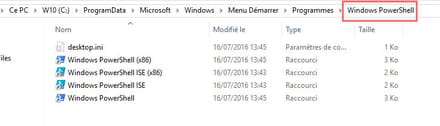
Bonjour à vous et merci pour vos réponses.
Oui Little Boy 62, la solution c'est de faire un Xcopy, puis un RD ensuite.
Mais étonnant que cela fonctionne pour Kaumune, es-tu en Administrateur normal ?
J'ai essayé sur 2 PC différents et j'ai eu le même problème. (Testé la même commande que présenté plus haut)
Pour le raccourci "Rechercher.lnk" qui est en faite "Search.lnk", celui-ci est impossible à supprimer ou déplacer ou quoi que ce soit...
Qu'en est-il pour vous ?
Oui Little Boy 62, la solution c'est de faire un Xcopy, puis un RD ensuite.
Mais étonnant que cela fonctionne pour Kaumune, es-tu en Administrateur normal ?
J'ai essayé sur 2 PC différents et j'ai eu le même problème. (Testé la même commande que présenté plus haut)
Pour le raccourci "Rechercher.lnk" qui est en faite "Search.lnk", celui-ci est impossible à supprimer ou déplacer ou quoi que ce soit...
Qu'en est-il pour vous ?


Oui, je me suis trompé en recopiant le code pour le poster ici. Mais avec Start Menu cela ne fonctionne pas en ligne de commande. Le chemin est bon lorsque je vérifie dans les propriétés du raccourci.
D'autres idées?
Merci
Dans les propriétés d'un raccourci ça affiche à la mode Windows, pas avec les noms réels 'exemple utilisateurs au lieu de users
mets nous des copies d'écran avec la commande et les messages d'erreur
Comment mettre copie d’écran